Расширения для браузера Microsoft Edge
Отличительной особенностью Edge изначально был минимализм. Причем этот минимализм проявлялся не только в интерфейсе браузера, но и в его функциональных возможностях. Долгожданная поддержка расширений в браузере появилась еще в марте этого года в тестовой сборке Windows 10 (14291) для пользователей инсайдерской программы. Первые три из них были пробным вариантом от самой Microsoft и имели специфичный способ установки. Ситуация изменилась с выходом обновления Anniversary Update, после чего расширения для Edge стали доступны всем пользователям Windows 10 через магазин Microsoft Store. Давайте посмотрим, что интересного для Edge уже успели сделать разработчики.
Установка расширений
Как уже было сказано, после Anniversary Update расширения для Edge появились в Microsoft Store. Чтобы установить расширение, откройте Microsoft Edge, нажмите на кнопку меню настроек (...) и перейдите в раздел «Расширения» — здесь отображается список всех установленных в браузере расширений. Чтобы открыть страницу с другими расширениями в Windows Store, нажмите «Получить расширения из магазина». Процесс их установки ничем не отличается от установки других приложений для Windows 10.
Лучшие расширения для Microsoft Edge
Несмотря на достаточно скромное количество доступных для браузера Edge расширений, мы постарались выбрать лучшие из них.
AdBlock и Adblock Plus
Для многих пользователей наличие этих расширения является главным аргументом при выборе браузера. Несмотря на схожесть в названии и практически одинаковую функциональность, это два отдельных расширения от разных разработчиков. AdBlock и Adblock Plus позволяют блокировать всю рекламу (по крайней мере большую ее часть) на веб-страницах. Расширения также отлично работают с видеоконтентом, вырезая рекламу, например, в роликах на YouTube и препятствуют открытию всплывающих окон. Принцип действия и функциональность расширений в точности повторяют работу аналогичных инструментов в Chrome и Firefox. Здесь также можно активировать расширение либо для отдельной страницы, либо для всех страниц домена. В настройках AdBlock и Adblock Plus присутствуют списки фильтров, есть возможность вносить изменения и добавлять собственные фильтры. Кстати, обратите внимание, что для обоих расширений по умолчанию активна опция «Показывать ненавязчивую рекламу».
В целом AdBlock и Adblock Plus идентичны, так что не стоит устанавливать оба расширения. Преимуществ от этого вы не получите, а вот дополнительные задержки при открытии страниц — вполне возможны. Остановите свой выбор на каком-то одном, который больше вам понравится.
Save to Pocket
Save to Pocket представляет собой кнопку для сохранения веб-страницы в сервисе отложенного чтения Pocket. Этот популярный сервис служит хранилищем для избранного веб-контента, а синхронизация и поддержка различных платформ позволяют просматривать сохраненный материал на любом устройстве, в том числе смартфоне или планшете в режиме офлайн. Весь контент в Pocket представлен в удобном формате. Можно не только просматривать собственные материалы, но и читать статьи других пользователей, следуя рекомендациям сервиса. Среди дополнительных опций Save to Pocket – возможность добавлять теги или отправлять открытую веб-страницу сразу в архив.
OneNote Web Clipper и Evernote Web Clipper
Расширения самых популярных сервисов для заметок, которые прочно вошли в наш язык под названием «веб-клипперы». Эти инструменты значительно облегчают работу с OneNote и Evernote, позволяя одним нажатием на кнопку сохранять любой контент в блокнот, будь то страница целиком или выбранный ее фрагмент. Расширение для OneNote может сохранять любой контент в виде страницы целиком, статьи или закладки.
Evernote Web Clipper, в свою очередь, поставляется с куда более расширенным набором функций. Например, при сохранении содержимого страницы в блокнот можно выбирать способ сохранения по умолчанию, добавлять комментарии, автоматически присваивать метки и другое.
Microsoft Translator
Переводчик Microsoft собственной разработки стал одним из первых расширений, которые компания внедрила в тестовую сборку Windows 10 для участников инсайдерской программы. Расширение позволяет в один клик осуществлять перевод на любой из 50 доступных языков. Этот инструмент будет полезным в первую очередь тем, кто часто прибегает к услугам машинного перевода, а также пользователям браузера Chrome, которые привыкли к встроенной функции сервиса перевода от Google. Теперь и в Edge есть такая возможность. При установке Microsoft Translator соответствующая кнопка появляется в адресной строке, если язык веб-страницы отличается от системного языка.
LastPass
Популярный менеджер паролей LastPass теперь также доступен в виде расширения для Edge. Удобство сервиса LastPass заключается в том, что все пароли хранятся на сервере в зашифрованном виде, синхронизируются со всеми вашими устройствами и доступны через веб-интерфейс. Даже, если вы смените браузер, можно загрузить соответствующее расширение и ваши пароли всегда будут под рукой. Кроме удобной расширенной формы управления сервисом, кнопка LastPass открывает доступ к инструментам расширения, с помощью которых можно быстро добавить логин и пароль к сайту, сгенерировать новый пароль, создать заметку или форму для автозаполнения.
Office Online
Если вы пользуетесь программными продуктами Microsoft, тогда это маст-хэв инструмент для вас. Расширение Office Online предоставляет быстрый доступ к онлайн-пакету офисных приложений, в состав которых входят: Word, Excel, PowerPoint, OneNote и Sway. Это своеобразный пульт управления для запуска необходимого вам офисного редактора. Прямо из панели управления расширением можно создать новый документ и редактировать уже имеющиеся документы — все изменения сохраняются в облаке OneDrive. Кроме того, есть возможность работать с документами, которые расположены локально у вас на компьютере. Самая удобная «фишка» расширения – это список последних документов, которая позволяет быстро продолжить работу с ними.
Mouse Gestures
Еще одно интересное расширение собственной разработки Microsoft. Mouse Gestures добавляет пользовательские жесты мыши в браузер Edge. Все жесты назначаются правой кнопке «грызуна» и, чтобы их использовать, необходимо нажать и удерживать эту кнопку в пределах браузера. Всего доступно 16 жестов, каждому из которых можно назначить любое действие из списка. Например, зажав правую кнопку мыши и двигая ею вправо и вверх, можно открыть новую вкладку, аналогичный жест вверх и влево вернет вас на предыдущую страницу.
Мы испробовали в действии все доступные на текущий момент расширения для браузера Edge и рассказали вам о наиболее полезных из них. Без внимания остались 4 расширения, которые, по правде говоря, будут не особо интересны рядовому пользователю.
Однако, если кратко:
- Page Analyzer – инструмент для веб-разработчиков, который анализирует открытую веб-страницу, выявляет возможные проблемы с производительностью и предлагает варианты для ее оптимизации.
- Reddit Enhancement Suite – расширение, которое добавляет дополнительные функции на сайт Reddit, такие, как простое переключение аккаунтов, улучшенная навигация по комментариям и другие.
- Pinterest Save Button – кнопка «Прикрепить» для социального сервиса Pinterest (каталог идей в виде визуальных закладок). Pin It позволяет закрепить что-либо увиденное на странице на выбранную доску в Pinterest.
- Amazon Assistant – официальное расширение крупнейшей торговой площадки, которое предоставляет быстрый доступ к своим заказам, спискам желаемых товаров, скидкам и другим разделам сервиса.
В итоге
История с расширениями для Edge на самом деле неоднозначная. Ситуация на текущий момент такова, что мы имеем всего 13 расширений в Microsoft Store, а сторонние разработчики (или сама Microsoft) не спешат расширять этот список. С другой стороны, нельзя не отметить, что среди имеющихся расширений для Edge уже есть крайне полезные инструменты, такие как AdBlock, Evernote Web Clipper, Microsoft Translator и Office Online. А какими расширениями для Edge пользуетесь вы?

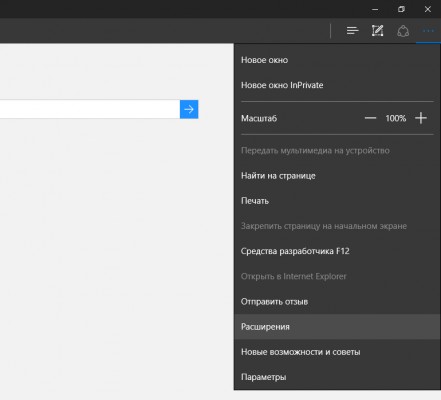
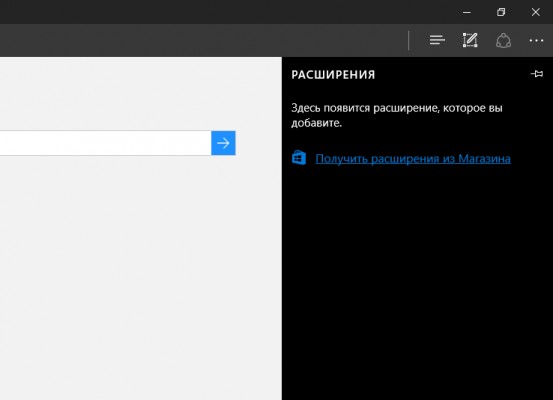
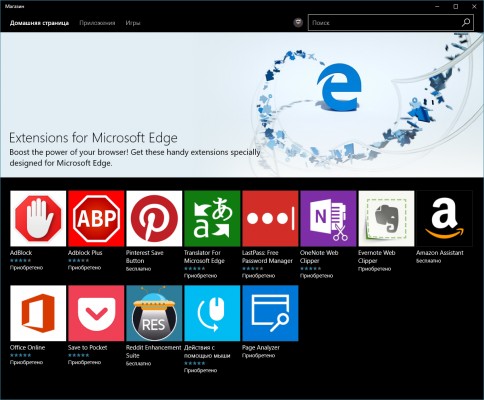
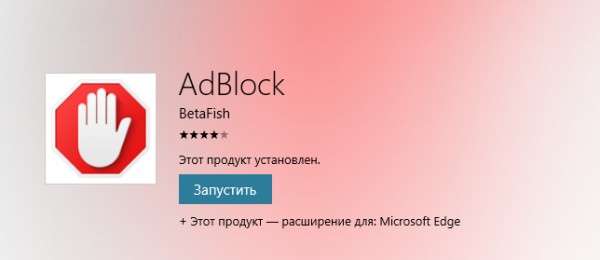
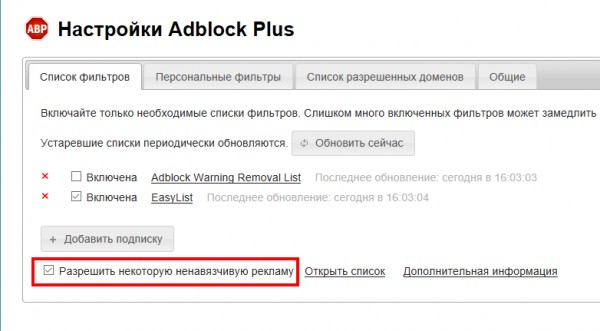
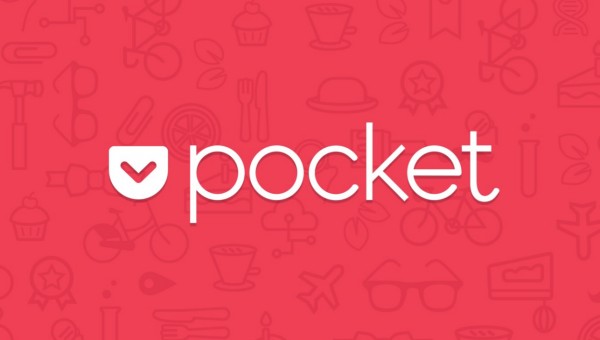
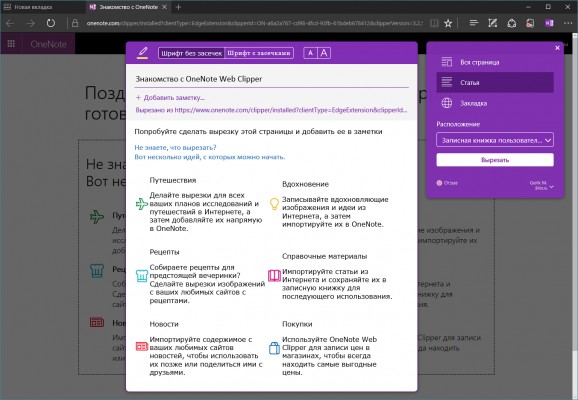
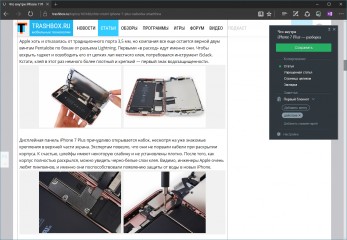
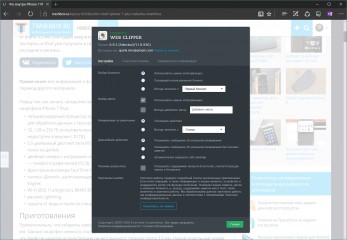
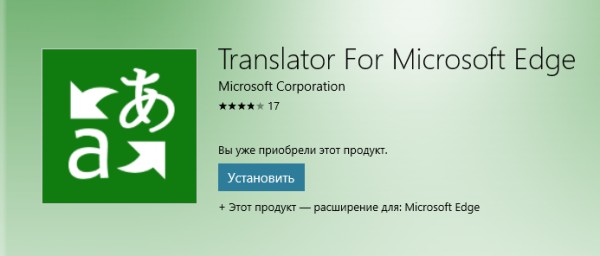
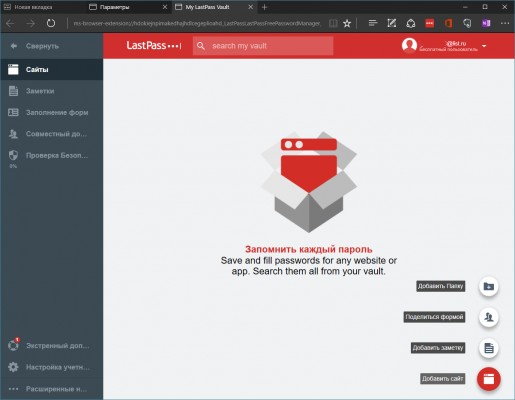
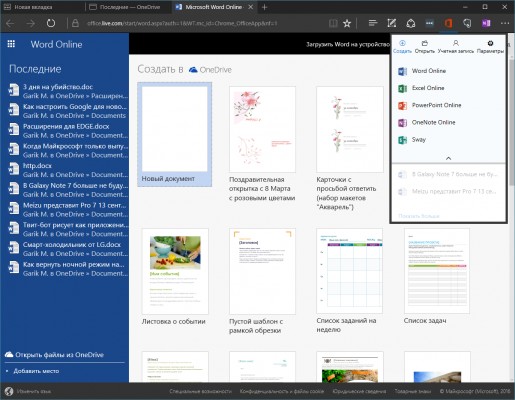
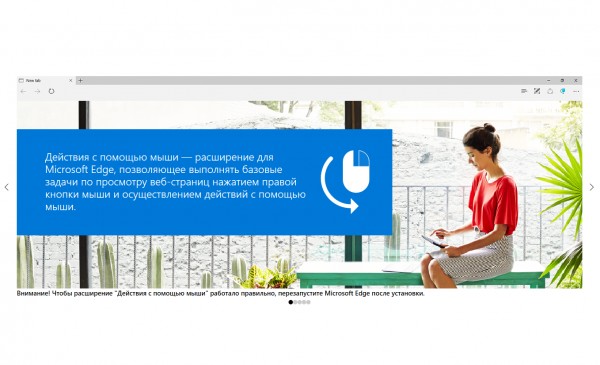
MUST HAVE вещица